2010-11-30
添加一个表 sys_log 用于记录打单情况。 数据库版本升级为 N-10。在帮助菜单-主界面-记录
2010年11月30日星期二
2010年11月28日星期日
sql2000/sql2005支持大于4GB内存,win2003内存
sql2000/sql2005支持大于4GB内存,win2003内存
2010年02月21日 星期日 15:36
本机是win2003 VLK版,自已编辑win2003安装ISO文件添加SP1的,你可以上网下载大企业版带有SP1(2005年出的)或SP2(2007年出的)纯净win2003 server中文企业版,本人原来电脑的硬盘坏了,所有备份软件全丢失,win2003 SP1安装上直接认得大于4GB以上的大内存,win2003(不带SP1)或win2000 server(或高级服务器版)均不支持大内存,要开启PAE参数才能认得大内存,如服务器有8GB内存,就设置虚拟内存为1:1 ,虚拟内存也是8G,有的人错误认为内存大的机器感觉不用设置虚拟内存,就像linux系统,内存大也一样要设置交换分区一样,这是程序设计时有好多程序会使用到分页文件,就是windows本身体也要使用分页文件,所以虚拟内存是一定要有的,windows的虚拟内存就像linux的交换分区一样供程序临时存储数据使用。 注:在win2003 SP1的环境中,sql2000一定要打SP4补丁,中文版就到微软中国下载中心下载,英文版也可以,不过下载点是微软美国的,下载速度比较慢,sql2000/sql2005等数据库存软件已经从IBM,Oracle等公司吸取好多经验,国际化支持已经很成熟悉,安装中文版和英文版没有明显区别,字符集排序都OK的,关键是看你使用的系统开发时第一次或移植过来的程序是使用什么字符排序的,sql server6.5/7.0的排序方式就有好多种,如本公司的系统就是使用早期的排序方式,所以在sql2000新的或现在的排序方式是找不到的,是要使用早期兼容方。 以下指的都是32位程序系统,64位不在讨论之内,因为大部分中小企业还没使用到数据挖掘和人工智能(BI)决策支持系统,所以32位系统在近几年内还是足够可用的,两三千万条记录以下的数据库,对于中小企业是足够的。如果使用五千万条记录以上,并且要使用到数据联机分析(OLAP)服务以及决策支持系统,可以考虑升级到64位系统 第一步. 启用SQL Server 2005/sql2000的AWE支持 若要启用 AWE,请将 awe enabled 设置为 1。除非指定了 max server memory 的值,否则 SQL Server 将保留几乎所有可用内存,只留下 128 MB 或更少。 如果已成功启用该选项,则当 SQL Server 2000 实例启动时,SQL Server 错误日志中将出现"已启用地址窗口扩展"这条消息。 awe enabled 是高级选项。如果正在使用 sp_configure 系统存储过程更改该设置,则只有 当 show advanced options 设置为 1 时才能更改 awe enabled。 如下:设定SQL 使用6.4G的内存 --------------------------------------------- sp_configure 'show advanced options', 1 RECONFIGURE GO sp_configure 'awe enabled', 1 RECONFIGURE GO 第二步,最小内存,最大内存设置 sp_configure 'min server memory', 4000 RECONFIGURE GO sp_configure 'max server memory', 6550 RECONFIGURE GO ------------------------------------------ 成功操作后有以下提示: DBCC execution completed. If DBCC printed error messages, contact your system administrator. Configuration option 'min server memory (MB)' changed from 3069 to 4000. Run the RECONFIGURE statement to install. DBCC execution completed. If DBCC printed error messages, contact your system administrator. Configuration option 'max server memory (MB)' changed from 6451 to 6550. Run the RECONFIGURE statement to install. 第三步,启用锁定内存页选项(windows) 启用锁定内存页选项 在"开始"菜单上单击"运行"子菜单,然后在"打开"框中键入"gpedit.msc"。 在"组策略"控制台上,展开"计算机配置",然后展开"Windows 设置"。 展开"安全设置",然后展开"本地策略"。 选择"用户权限分配"复选框。 详细资料窗格中随即显示出策略。 在详细资料窗格中,双击"锁定内存页"。 在"本地安全策略设置"对话框中,单击"添加"按钮。 在"选择用户或组"对话框中,添加有权运行 sqlservr.exe 的帐户,如:Administrator或SYSTEM或网络用户(sql server最好用此用户启动,在非域的环境,当管理员更换口令时数据库服务不用更改口令,system或网络账户是不能更改口令的,是内置用户)。 第四步,设置CPU处理数据库程序的优先级使用MMC打开sql2000管理器选中服务器本机sql 2000 工具 ->sql server配置属性,内存已经配置好,不要动 选中处理器 ->最大工作线程 sql2000默认是255 这个可以根据情况改大少少,255-512都OK,根据硬件环境 在windows上提升sql server的优先级,这个打上勾,这个对数据库服务器来说,有提高性能的 注:‘不要在 使用windows NT 纤程’ 打勾, windws NT纤程是比线程更细的进程, 这个只是微软的作法,在没明情况最好不要使用,对性能影响不知,其实使用进程和线程已经足够, 类linux,UNIX系统下的数据库服务DB2,mysql,ORACLE等都是使用进程和线程方式 注: winXP 32位不支持4GB以上内存,win2003 server不打sp1补丁的要开启pae参数,有SP1以上的不用作以下动作 启用操作系统/PAE开关 如果在 SQL Server 中使用 Boot.ini 的 /PAE 开关和 AWE 启用选项,SQL Server 2000 就可以使用 4 GB 以上的内存。没有 /PAE 开关,win2000/win2003(不带SP1)/SQL Server 最多只能使用 3 GB 的内存。 在 Windows 2000 adv server/win2003 上,要使 AWE 可以使用 16 GB 以上的内存,请确保在 Boot.ini 文件中没有使用 /3GB 开关。如果在 Boot.ini 文件中使用 /3GB 开关,Windows 2000 可能无法正常提供 16 GB 以上的任何内存。 [boot loader] timeout=30 default=multi(0)disk(0)rdisk(0)partition(1)\WINDOWS [operating systems] multi(0)disk(0)rdisk(0)partition(1)\WINDOWS="Windows Server 2003, Enterprise" /noexecute=optout /fastdetect /PAE |
sql2000/sql2005支持大于4GB内存,win2003内存
sql2000/sql2005支持大于4GB内存,win2003内存
2010年02月21日 星期日 15:36
本机是win2003 VLK版,自已编辑win2003安装ISO文件添加SP1的,你可以上网下载大企业版带有SP1(2005年出的)或SP2(2007年出的)纯净win2003 server中文企业版,本人原来电脑的硬盘坏了,所有备份软件全丢失,win2003 SP1安装上直接认得大于4GB以上的大内存,win2003(不带SP1)或win2000 server(或高级服务器版)均不支持大内存,要开启PAE参数才能认得大内存,如服务器有8GB内存,就设置虚拟内存为1:1 ,虚拟内存也是8G,有的人错误认为内存大的机器感觉不用设置虚拟内存,就像linux系统,内存大也一样要设置交换分区一样,这是程序设计时有好多程序会使用到分页文件,就是windows本身体也要使用分页文件,所以虚拟内存是一定要有的,windows的虚拟内存就像linux的交换分区一样供程序临时存储数据使用。 注:在win2003 SP1的环境中,sql2000一定要打SP4补丁,中文版就到微软中国下载中心下载,英文版也可以,不过下载点是微软美国的,下载速度比较慢,sql2000/sql2005等数据库存软件已经从IBM,Oracle等公司吸取好多经验,国际化支持已经很成熟悉,安装中文版和英文版没有明显区别,字符集排序都OK的,关键是看你使用的系统开发时第一次或移植过来的程序是使用什么字符排序的,sql server6.5/7.0的排序方式就有好多种,如本公司的系统就是使用早期的排序方式,所以在sql2000新的或现在的排序方式是找不到的,是要使用早期兼容方。 以下指的都是32位程序系统,64位不在讨论之内,因为大部分中小企业还没使用到数据挖掘和人工智能(BI)决策支持系统,所以32位系统在近几年内还是足够可用的,两三千万条记录以下的数据库,对于中小企业是足够的。如果使用五千万条记录以上,并且要使用到数据联机分析(OLAP)服务以及决策支持系统,可以考虑升级到64位系统 第一步. 启用SQL Server 2005/sql2000的AWE支持 若要启用 AWE,请将 awe enabled 设置为 1。除非指定了 max server memory 的值,否则 SQL Server 将保留几乎所有可用内存,只留下 128 MB 或更少。 如果已成功启用该选项,则当 SQL Server 2000 实例启动时,SQL Server 错误日志中将出现"已启用地址窗口扩展"这条消息。 awe enabled 是高级选项。如果正在使用 sp_configure 系统存储过程更改该设置,则只有 当 show advanced options 设置为 1 时才能更改 awe enabled。 如下:设定SQL 使用6.4G的内存 --------------------------------------------- sp_configure 'show advanced options', 1 RECONFIGURE GO sp_configure 'awe enabled', 1 RECONFIGURE GO 第二步,最小内存,最大内存设置 sp_configure 'min server memory', 4000 RECONFIGURE GO sp_configure 'max server memory', 6550 RECONFIGURE GO ------------------------------------------ 成功操作后有以下提示: DBCC execution completed. If DBCC printed error messages, contact your system administrator. Configuration option 'min server memory (MB)' changed from 3069 to 4000. Run the RECONFIGURE statement to install. DBCC execution completed. If DBCC printed error messages, contact your system administrator. Configuration option 'max server memory (MB)' changed from 6451 to 6550. Run the RECONFIGURE statement to install. 第三步,启用锁定内存页选项(windows) 启用锁定内存页选项 在"开始"菜单上单击"运行"子菜单,然后在"打开"框中键入"gpedit.msc"。 在"组策略"控制台上,展开"计算机配置",然后展开"Windows 设置"。 展开"安全设置",然后展开"本地策略"。 选择"用户权限分配"复选框。 详细资料窗格中随即显示出策略。 在详细资料窗格中,双击"锁定内存页"。 在"本地安全策略设置"对话框中,单击"添加"按钮。 在"选择用户或组"对话框中,添加有权运行 sqlservr.exe 的帐户,如:Administrator或SYSTEM或网络用户(sql server最好用此用户启动,在非域的环境,当管理员更换口令时数据库服务不用更改口令,system或网络账户是不能更改口令的,是内置用户)。 第四步,设置CPU处理数据库程序的优先级使用MMC打开sql2000管理器选中服务器本机sql 2000 工具 ->sql server配置属性,内存已经配置好,不要动 选中处理器 ->最大工作线程 sql2000默认是255 这个可以根据情况改大少少,255-512都OK,根据硬件环境 在windows上提升sql server的优先级,这个打上勾,这个对数据库服务器来说,有提高性能的 注:‘不要在 使用windows NT 纤程’ 打勾, windws NT纤程是比线程更细的进程, 这个只是微软的作法,在没明情况最好不要使用,对性能影响不知,其实使用进程和线程已经足够, 类linux,UNIX系统下的数据库服务DB2,mysql,ORACLE等都是使用进程和线程方式 注: winXP 32位不支持4GB以上内存,win2003 server不打sp1补丁的要开启pae参数,有SP1以上的不用作以下动作 启用操作系统/PAE开关 如果在 SQL Server 中使用 Boot.ini 的 /PAE 开关和 AWE 启用选项,SQL Server 2000 就可以使用 4 GB 以上的内存。没有 /PAE 开关,win2000/win2003(不带SP1)/SQL Server 最多只能使用 3 GB 的内存。 在 Windows 2000 adv server/win2003 上,要使 AWE 可以使用 16 GB 以上的内存,请确保在 Boot.ini 文件中没有使用 /3GB 开关。如果在 Boot.ini 文件中使用 /3GB 开关,Windows 2000 可能无法正常提供 16 GB 以上的任何内存。 [boot loader] timeout=30 default=multi(0)disk(0)rdisk(0)partition(1)\WINDOWS [operating systems] multi(0)disk(0)rdisk(0)partition(1)\WINDOWS="Windows Server 2003, Enterprise" /noexecute=optout /fastdetect /PAE |
2010年11月27日星期六
IPAD升级 4.2系统 完美越狱
1、下载redsn0w_win_0.9.6b4,解压。
3、引导启动。按照先前越狱越狱进程,重新走一遍,但注意有细小不同“先把ipad连接到电脑,关闭itunes,然后关闭ipad。打开redsn0w_win_0.9.6b4程序。点browes,选择下载的ipad4.2.1固件。等验证后,点下一步。此处一定要把第三个选项“just boot tethered right now”打钩,相当于重新引导启动。然后按照提示进行:先按住开关键2秒;然后同时按住开关键和home键6秒,然后放开 开关键按住home键13秒,等开始越狱时放开home键,这时候系统自动刷新,ipad屏幕上与开始出现的大菠萝图案不同,这次出现的是小菠萝,耐心等2-3分钟,就会正常启动了,然后你再点击cydia图标,你会发现,可以进去了!!! 4、点击cydia,等cydia自动下载后,点sources,点右边的edit,然后点左边的add,添加cydia.hackulo.us源,等源下载完毕后,你会惊讶地发现,威锋源也自动打上了(这个也不一定,根据网络的情况而定,如果没有自动添加威锋源,大家手动添加:app.weiphone.com/cydia)!
6、进入search,搜索ifile和installous3下载,安装(为什么要大家下载ifile和installous3,是因为有了这两个再结合icabmobile浏览器,就可以甩开itunes,直接在ipad上安装破解程序了,这里先放放,以后介绍)
7、进入search,搜索afc2add,下载,安装。注意,此软件安装后ipad会自动重启。然后ipad停留在白苹果状态。这时候就需要重复第三步引导启动,也就是借助readsnow程序来开机
8、此时你再看你的cydia图标,已经不再是白图标了,而是显出了cydia真身。而你原来安装的所有不能打开的越狱软件,已经可以正常使用了。
、引导启动。按照先前越狱越狱进程,重新走一遍,但注意有细小不同“先把ipad连接到电脑,关闭itunes,然后关闭ipad。打开redsn0w_win_0.9.6b4程序。点browes,选择下载的ipad4.2.1固件。等验证后,点下一步。此处一定要把第三个选项“just boot tethered right now”打钩,相当于重新引导启动。然后按照提示进行:先按住开关键2秒;然后同时按住开关键和home键6秒,然后放开 开关键按住home键13秒,等开始越狱时放开home键,这时候系统自动刷新,ipad屏幕上与开始出现的大菠萝图案不同,这次出现的是小菠萝,耐心等2-3分钟,就会正常启动了,然后你再点击cydia图标,你会发现,可以进去了!!!、先把ipad连接到电脑,关闭itunes,然后关闭ipad。打开redsn0w_win_0.9.6b4程序。点browes,选择下载的ipad4.2.1固件。等验证后,点下一步。注意先把第一个选项“install cydia”打钩。然后按照提示进行:先按住开关键2秒;然后同时按住开关键和home键6秒,然后放开 开关键按住home键13秒,等开始越狱时放开home键,这时候系统自动越狱(这时候ipad屏幕上会出现一行行的字,千万不要乱动,等到字显示完毕后ipad会自动重启),ipad屏幕上会出现大菠萝,越狱完毕后,这时候,ipad桌面上会出现cydia白色的图标。到这一步,越狱就算取得阶段性重大胜利了。但别忙,此刻点击cydia却没有反应
2、先把ipad连接到电脑,关闭itunes,然后关闭ipad。打开redsn0w_win_0.9.6b4程序。点browes,选择下载的ipad4.2.1固件。等验证后,点下一步。注意先把第一个选项“install cydia”打钩。然后按照提示进行:先按住开关键2秒;然后同时按住开关键和home键6秒,然后放开 开关键按住home键13秒,等开始越狱时放开home键,这时候系统自动越狱(这时候ipad屏幕上会出现一行行的字,千万不要乱动,等到字显示完毕后ipad会自动重启),ipad屏幕上会出现大菠萝,越狱完毕后,这时候,ipad桌面上会出现cydia白色的图标。到这一步,越狱就算取得阶段性重大胜利了。但别忙,此刻点击cydia却没有反应。接着往下看:
3、引导启动。按照先前越狱越狱进程,重新走一遍,但注意有细小不同“先把ipad连接到电脑,关闭itunes,然后关闭ipad。打开redsn0w_win_0.9.6b4程序。点browes,选择下载的ipad4.2.1固件。等验证后,点下一步。此处一定要把第三个选项“just boot tethered right now”打钩,相当于重新引导启动。然后按照提示进行:先按住开关键2秒;然后同时按住开关键和home键6秒,然后放开 开关键按住home键13秒,等开始越狱时放开home键,这时候系统自动刷新,ipad屏幕上与开始出现的大菠萝图案不同,这次出现的是小菠萝,耐心等2-3分钟,就会正常启动了,然后你再点击cydia图标,你会发现,可以进去了!!!
5、进入hackulo源,选择 appsync for os 4.2,点右边的install,安装好; 此时需要重新启动,ipad会出现白苹果状态,请参考第3步引导启动方式重新启动
6、进入search,搜索ifile和installous3下载,安装(为什么要大家下载ifile和installous3,是因为有了这两个再结合icabmobile浏览器,就可以甩开itunes,直接在ipad上安装破解程序了,这里先放放,以后介绍)
7、进入search,搜索afc2add,下载,安装。注意,此软件安装后ipad会自动重启。然后ipad停留在白苹果状态。这时候就需要重复第三步引导启动,也就是借助readsnow程序来开机
8、此时你再看你的cydia图标,已经不再是白图标了,而是显出了cydia真身。而你原来安装的所有不能打开的越狱软件,已经可以正常使用了。
2010年11月23日星期二
2010年11月22日星期一
导入Baihui数据说明
打开数据库,右键新建查询,输入
SELECT [sx#],[tm],[na],[jj],[lsj] FROM [dbo].[sys_item_info]
复制数据直接粘贴到 初期商品录入既可
sys_hs_info 供应商
sys_item_del 删除的商品
pos_sydb
pos_syds
sys_goods
sx# 货号
tm 条码
na 名字
jj 进货价
lsj 卖价
SELECT [sx#],[tm],[na],[jj],[lsj] FROM [dbo].[sys_item_info]
复制数据直接粘贴到 初期商品录入既可
sys_hs_info 供应商
sys_item_del 删除的商品
pos_sydb
pos_syds
sys_goods
sx# 货号
tm 条码
na 名字
jj 进货价
lsj 卖价
2010年11月19日星期五
盘点机使用说明
盘点机使用说明
盘点机的用途大致分为两种,一是将DENSEN商业管理系统(以下简称DS)中的货品数据存入盘点机,根据条形码查询商品价格,清点库存数量,检查库存差异。二是使用盘点机添加,编辑和清点新到货品,上传至DS库存。
1. 盘点
打开软件,点击库存→盘点机接口→导入索引文件到盘点机→存入索引
图-1
图-2
根据图-2对话框下方帮助中的步骤将DS中的商品信息存入盘点机中
在盘点机主菜单下键入1(收集数据)→1(盘点)后进行盘点操作
图-3
最后一项“Can.”为库存数量,清点后可直接输入数字,按蓝色键保存
盘点后将盘点机放回底座,点击从盘点机导入数据 → 导入数据
图-4
差额中的数字为实际库存与DS库存的差异
2.使用盘点机添加新到货品
开始步骤如图-3,将条形码扫描入盘点机,可自行编辑Nom.名称,P.C.进货价,PVP.零售价,Can.数量
将盘点机退回主菜单,选2上传数据,放回底座,单击导入数据,即可上传货品信息至DS。表格中“新”列如果打勾则为新添加产品。
-4
差额中的数字为实际库存与DS库存的差异
2.使用盘点机添加新到货品
开始步骤如图-3,将条形码扫描入盘点机,可自行编辑Nom.名称,P.C.进货价,PVP.零售价,Can.数量
将盘点机退回主菜单,选2上传数据,放回底座,单击导入数据,即可上传货品信息至DS。表格中“新”列如果打勾则为新添加产品。
图-5
点击生成货单,将货品信息转入进货单,单击入库存入DS。
关于APORTACION的说明
启用此功能,需要成品条码库的支持,请在设置的进货中启用进货时输入成品条码。
然后再产品中,添加一产品。产品格式如下:
编码:a
条形码/EAN: a
名字: Apoartacion
然后在此产品的其他选项卡中 将税率改为 0 .00
销售的时候,只要在输完产品后,添加编码a的APRTACION,数量为-1,价格根据需要自行选择。
最后结帐的时候选择发票,打印即可。
2010年11月9日星期二
xp系统下,商业管理软件打印预览出现"vbc.exe"错误的解决办法. 卸载360.
原因:
360安全卫士禁用相关自动化指令,使得程序不能传输数据.
如果有出现输入产品条码后不能按设置的停留顺序停留在数量等空格,也是因为360的缘故.
360安全卫士禁用相关自动化指令,使得程序不能传输数据.
如果有出现输入产品条码后不能按设置的停留顺序停留在数量等空格,也是因为360的缘故.
2010年11月5日星期五
Win7 + VirtualBox安装Mac OS X雪豹操作系统图文详解
Win7 + VirtualBox安装Mac OS X雪豹操作系统图文详解
2010-09-26 10:50 by 老赵, 5722 visits由于工作需要,我需要同时使用Windows和Mac OS X操作系统,虽然公司可以配置两台机器,但是出于发热量,空间占用,操作系统互通等原因,我还是更倾向于在虚拟机环境里工作。由于在大部分工作还是在Windows上完成的,因此我选择Win 7作为Host,而将Mac OS X Snow Leopard作为Guest系统。由于各种原因(如严格和特殊的硬件需求),在虚拟机下安装OS X一直是件无比折腾的事情,留下了无数先驱的身影。但是,我忽然发现,似乎如今新版的VirtualBox对于OS X已经有了非常优秀的支持,尝试之后感觉大好,因此记录下来供需要的朋友参考。
在装完Snow Leopard系统之后,便会占用超过9G的硬盘空间。如果您需要在上面做开发,则可能还需要安装Xcode及iOS SDK等工具包,它们都是实打实的大个头,一套下来同样会占用将近10G的硬盘,因此我建议您可以保留30G左右的硬盘空间,以免将来遭遇尴尬的境地。
在软件部分,新版的VirtualBox也是必须的,我使用的是最新的3.2.8 r64453,您可以去官网上下载最新版本。自然,您还需要Mac OS X 10.6 Snow Leopard的安装DVD或是镜像文件(不要问我哪儿可以搞到)。此外,由于VirtualBox自带的EFI Bootloader只能在OS X作Host时才能正常引导,我们还需要empireEFIv1085.iso,您可以根据自己的CPU下载32位Intel版本或是AMD版本,对于64位Intel处理器,可以使用压缩包里的legacyempire_efi1085.iso文件。
至此,万事俱备。
首先,您需要创建一个虚拟机的配置,设置一个名称(Snow Leopard),并如下图选择合适的操作系统(Mac OS X)及版本(Mac OS X Server):
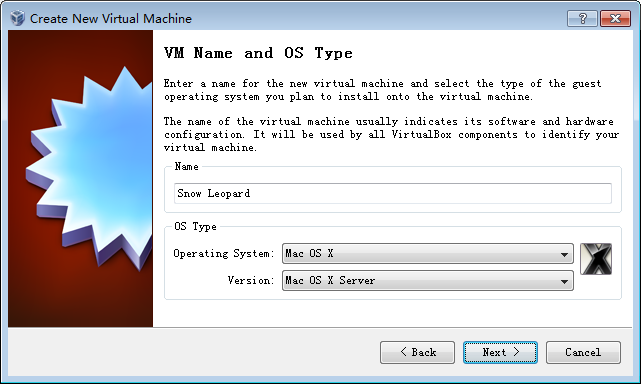 选择至少1024 MB内存:
选择至少1024 MB内存:
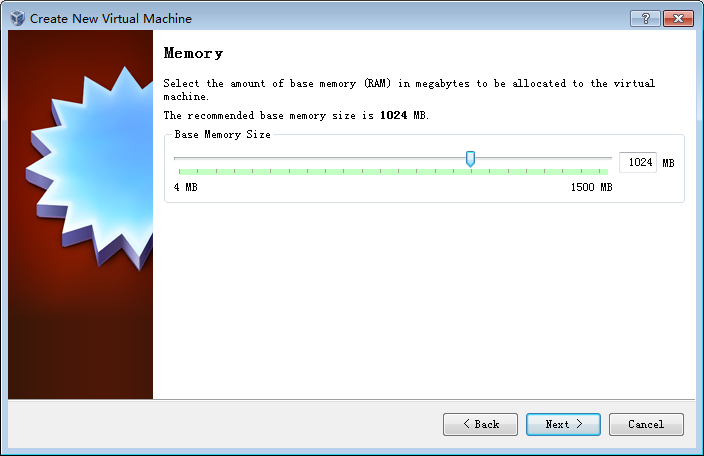 在选择磁盘向导中,创建一个30G大小的虚拟磁盘(如果硬盘空间允许的话,建议创建fixed-size类型的虚拟磁盘,对性能有所帮助。自然,这会在创建虚拟磁盘时消耗一些时间,请耐心等待):
在选择磁盘向导中,创建一个30G大小的虚拟磁盘(如果硬盘空间允许的话,建议创建fixed-size类型的虚拟磁盘,对性能有所帮助。自然,这会在创建虚拟磁盘时消耗一些时间,请耐心等待):
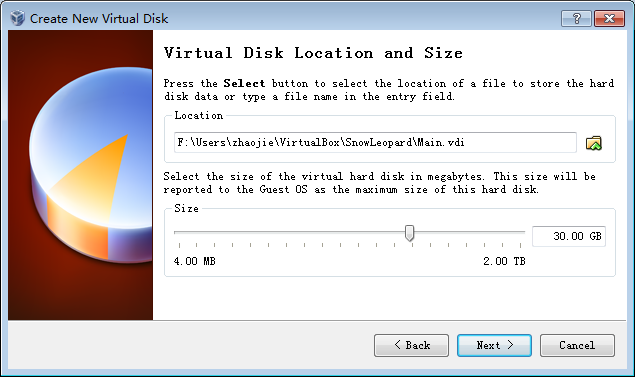 检查信息,创建虚拟机配置:
检查信息,创建虚拟机配置:
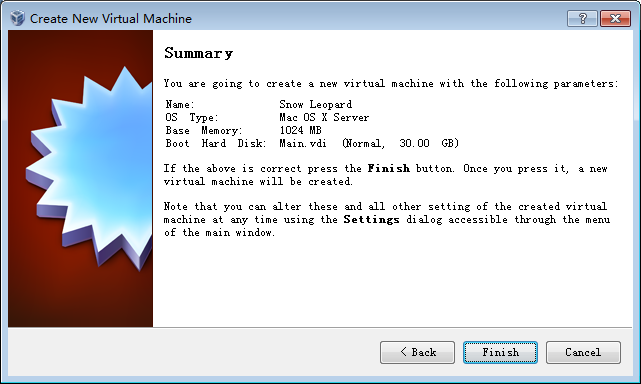 右键单击刚创建好的虚拟机,或使用Machine菜单进入Settings面板。首先,选择左侧的System项,调整右侧的启动顺序(先光驱再硬盘),并将默认选中的Enable EFI选项取消(我们将使用刚才下载的empireEFIv1085.iso进行引导):
右键单击刚创建好的虚拟机,或使用Machine菜单进入Settings面板。首先,选择左侧的System项,调整右侧的启动顺序(先光驱再硬盘),并将默认选中的Enable EFI选项取消(我们将使用刚才下载的empireEFIv1085.iso进行引导):
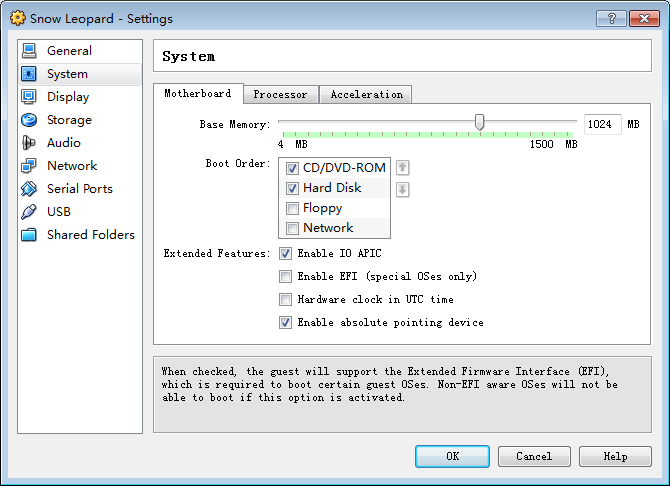 然后选中左侧的Display项,将Video Memory调制最大,并启用3D加速:
然后选中左侧的Display项,将Video Memory调制最大,并启用3D加速:
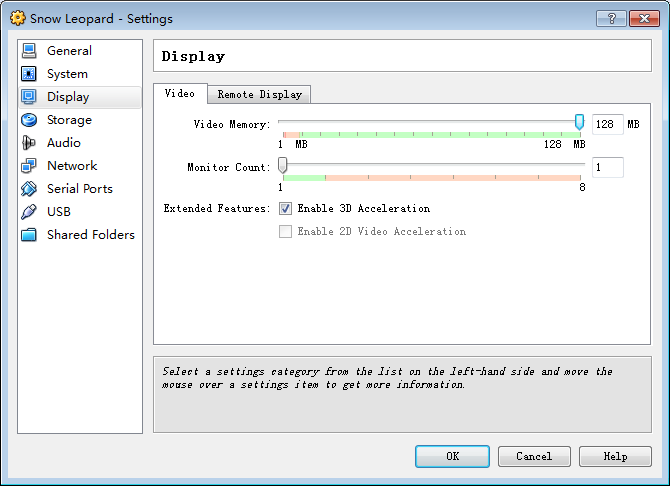 至此,虚拟机配置完成。
至此,虚拟机配置完成。
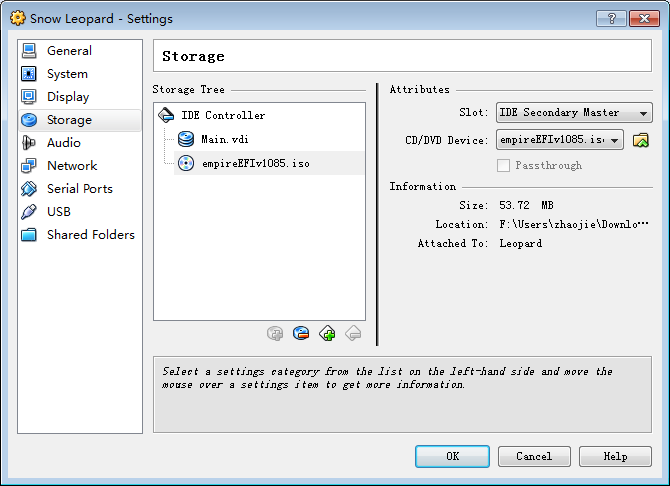 启动虚拟机,稍等片刻,直至出现如下界面:
启动虚拟机,稍等片刻,直至出现如下界面:
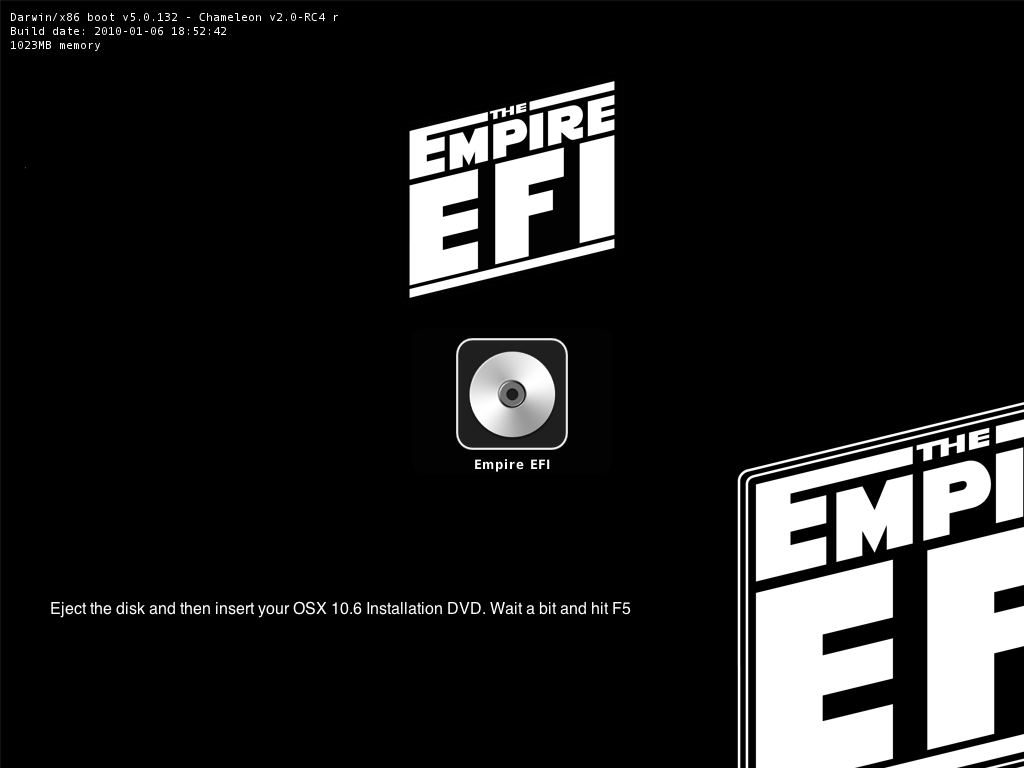 根据提示,加载Snow Leopard的安装盘,稍等片刻(让虚拟机识别并加载镜像),点击F5,此时您会发现中央的光盘标志下方显示为Max OS X的安装盘:
根据提示,加载Snow Leopard的安装盘,稍等片刻(让虚拟机识别并加载镜像),点击F5,此时您会发现中央的光盘标志下方显示为Max OS X的安装盘:
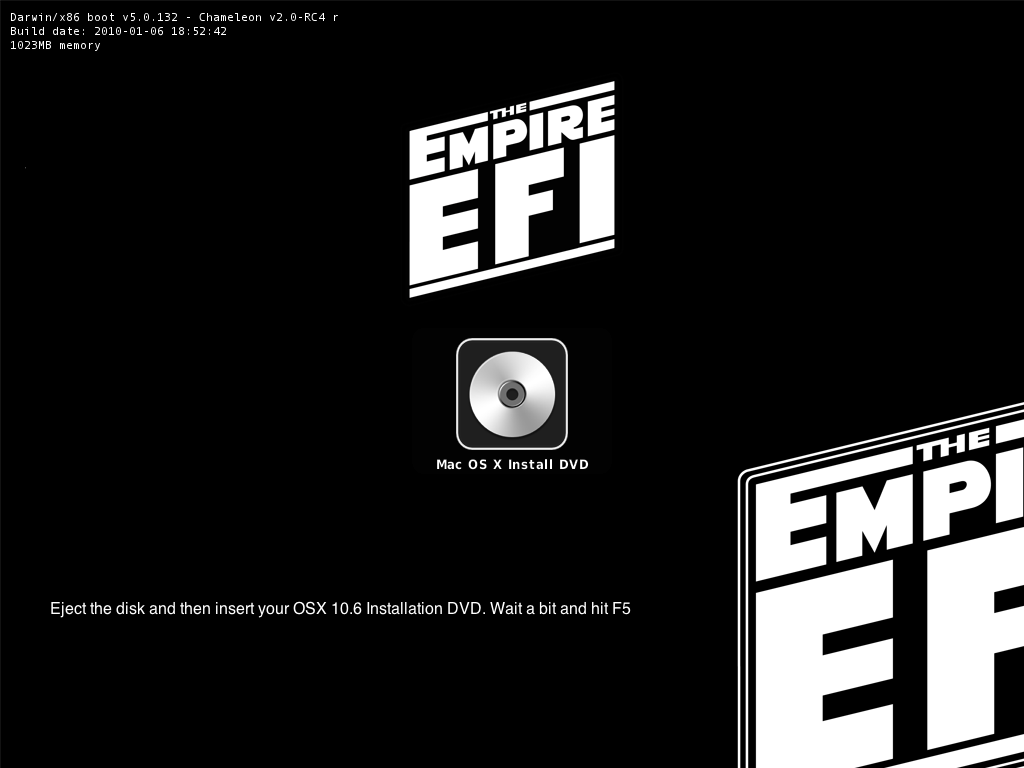 此时回车,并根据提示按任意键,稍等片刻便会出现Snow Leopard的安装向导界面:
此时回车,并根据提示按任意键,稍等片刻便会出现Snow Leopard的安装向导界面:
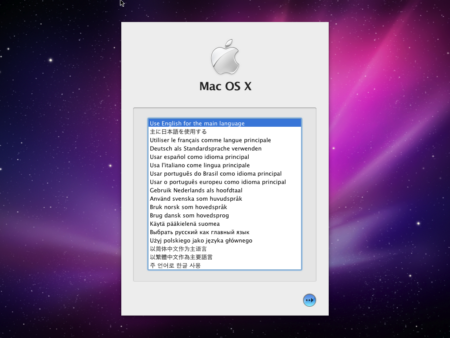 选择一门语言,并根据向导前进,直至安装磁盘选择这一步,此时您会发现可选磁盘列表为空:
选择一门语言,并根据向导前进,直至安装磁盘选择这一步,此时您会发现可选磁盘列表为空:
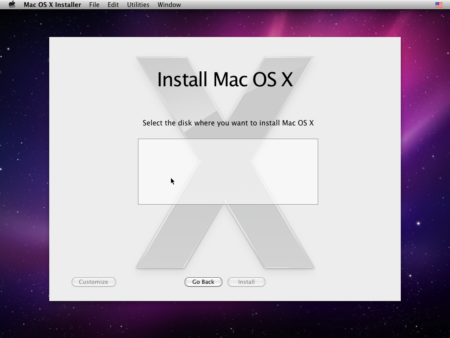 从上方Utilities菜单中选取Disk Utility,再选中左侧的磁盘,同时进入右侧的Erase栏。然后选择正确的文件系统(Mac OS Extended,Case-sensitive,Journaled):
从上方Utilities菜单中选取Disk Utility,再选中左侧的磁盘,同时进入右侧的Erase栏。然后选择正确的文件系统(Mac OS Extended,Case-sensitive,Journaled):
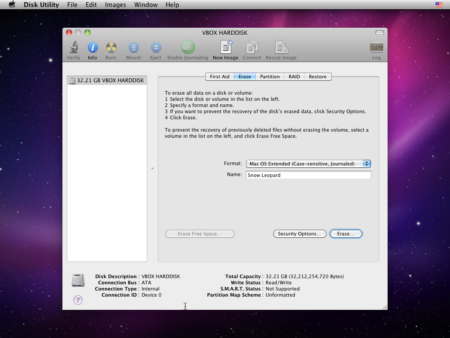 点击Erase对磁盘进行格式化,关闭Disk Utility,并选择刚才格式化后的磁盘作为安装目标:
点击Erase对磁盘进行格式化,关闭Disk Utility,并选择刚才格式化后的磁盘作为安装目标:
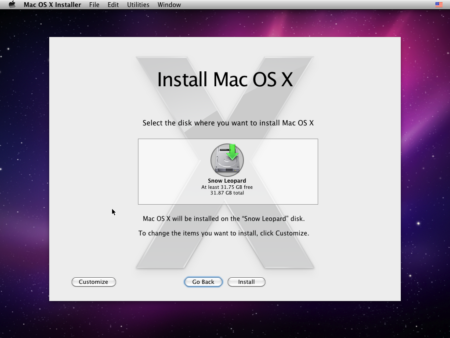 点击Install按钮开始安装,请耐心等待:
点击Install按钮开始安装,请耐心等待:
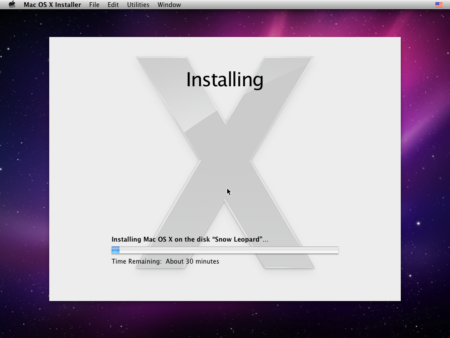 最后则会出现安装失败的提示画面:
最后则会出现安装失败的提示画面:
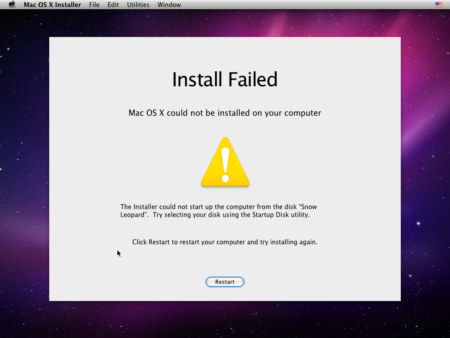 不过别担心,事实上Snow Leopard系统已经安装完成了。此时您可以点击Restart按钮,但系统并不会正常地重新启动,会停留在MACH Reboot字样上。您需要重新加载empireEFIv1085.iso,并手动选择虚拟机控制台中Machine菜单的Reset项强制进行重启(此时虚拟机可能会提示发生严重错误并退出,重新启动即可):
不过别担心,事实上Snow Leopard系统已经安装完成了。此时您可以点击Restart按钮,但系统并不会正常地重新启动,会停留在MACH Reboot字样上。您需要重新加载empireEFIv1085.iso,并手动选择虚拟机控制台中Machine菜单的Reset项强制进行重启(此时虚拟机可能会提示发生严重错误并退出,重新启动即可):
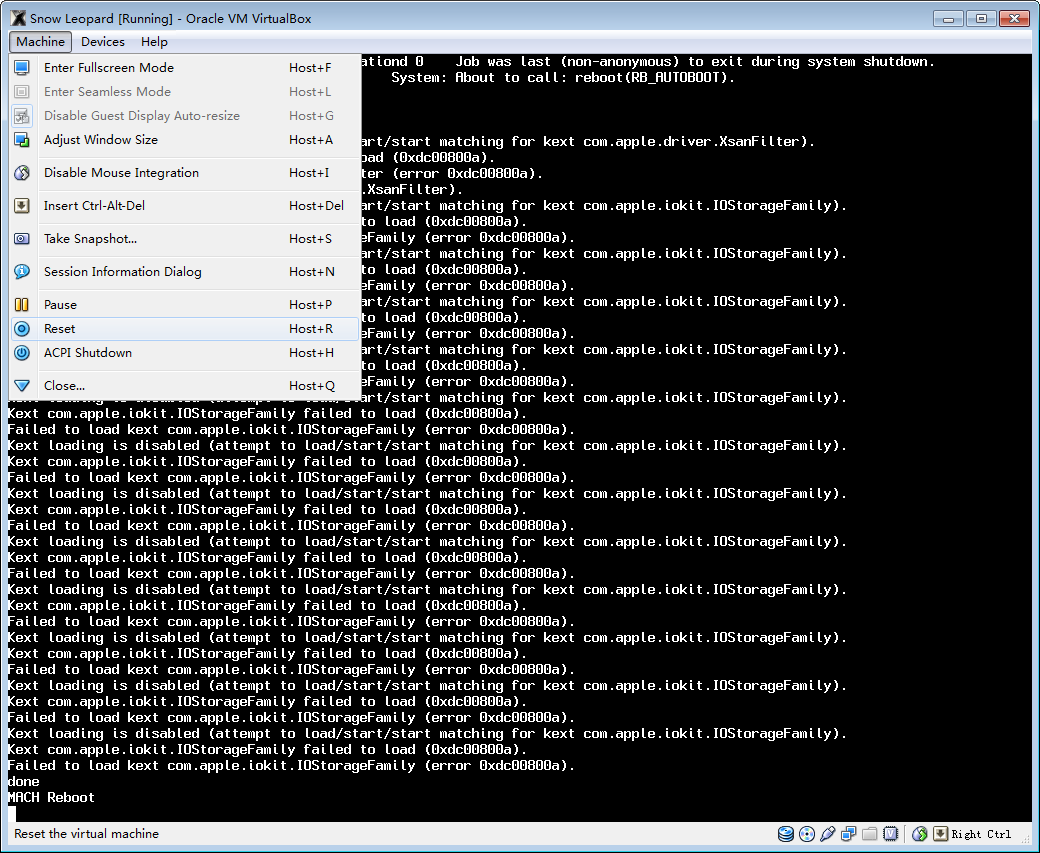 此时便会重新进入之前出现过的引导界面,不过您会发现其中多了一个启动项,便是刚才装好的操作系统:
此时便会重新进入之前出现过的引导界面,不过您会发现其中多了一个启动项,便是刚才装好的操作系统:
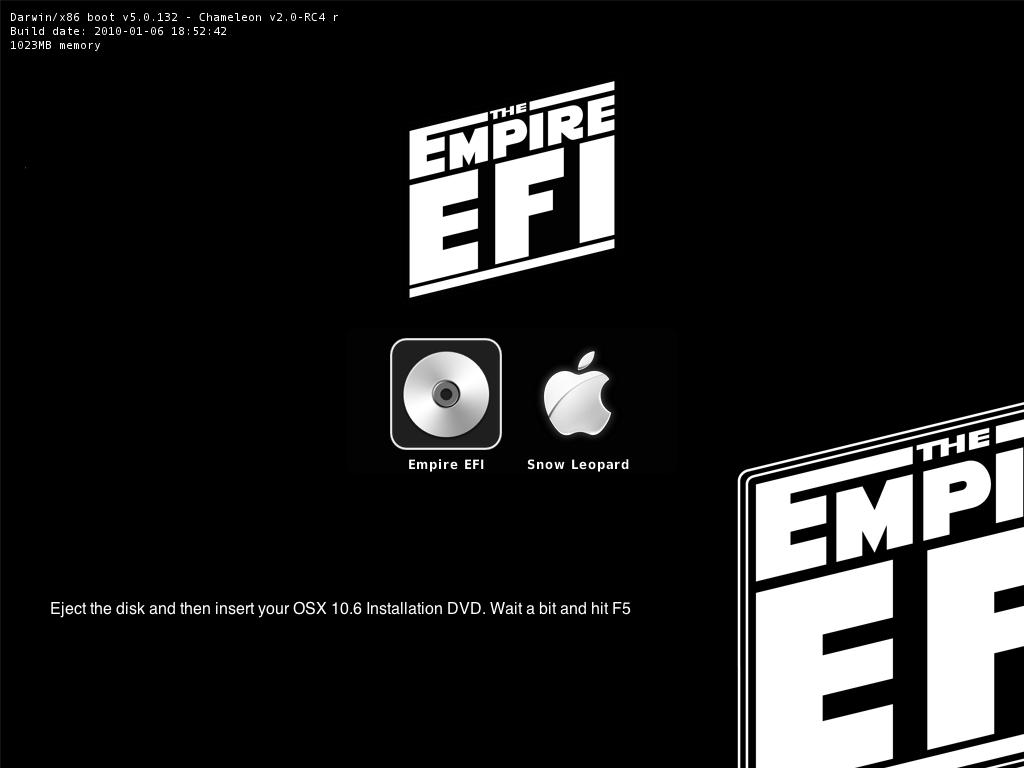 按键盘右键切换至新项并回车,根据提示按任意键,稍等片刻,便会进入Snow Leopard第一次启动时的语言选择界面:
按键盘右键切换至新项并回车,根据提示按任意键,稍等片刻,便会进入Snow Leopard第一次启动时的语言选择界面:
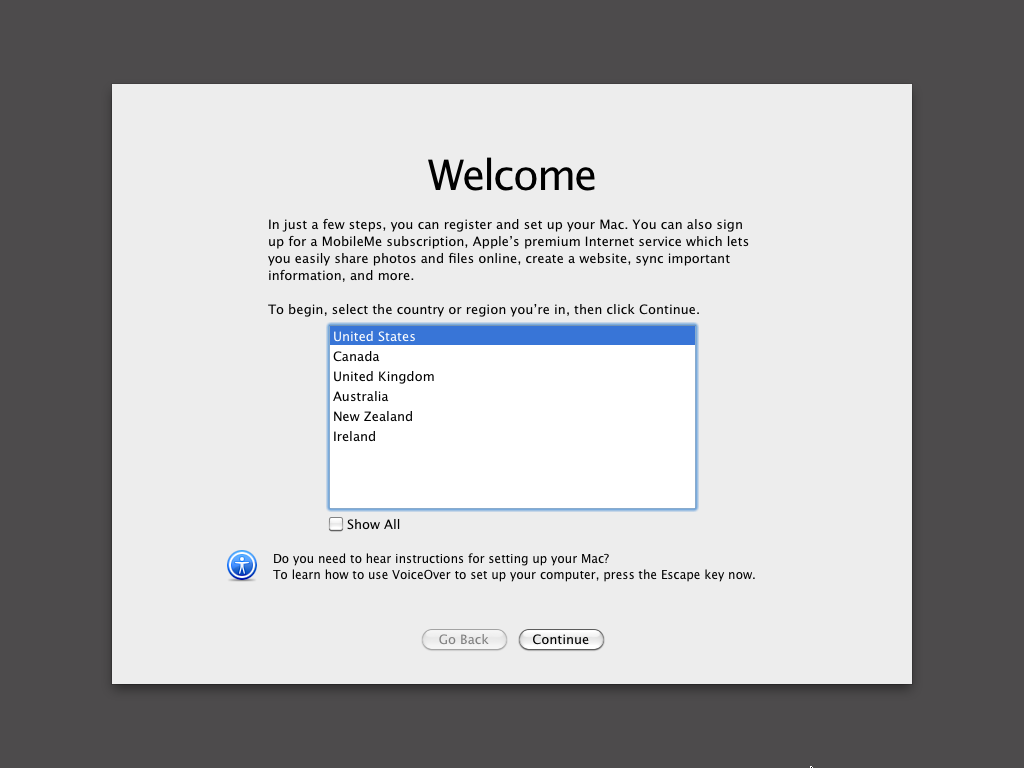 我在这里还是选择英文作为操作系统的主要语言。根据向导一步一步前进,在设置了键盘,账号,时区等信息后(您可以跳过设置Apple ID的步骤),最终便可以看到Snow Leopard系统的桌面(可能跳出键盘识别的向导,按提示进行即可):
我在这里还是选择英文作为操作系统的主要语言。根据向导一步一步前进,在设置了键盘,账号,时区等信息后(您可以跳过设置Apple ID的步骤),最终便可以看到Snow Leopard系统的桌面(可能跳出键盘识别的向导,按提示进行即可):
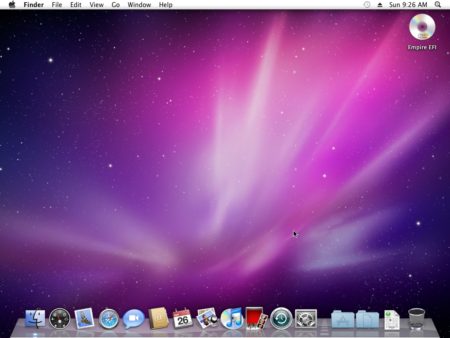 您现在可以把玩一下Snow Leopard操作系统了。值得一提的是,您很有可能无法使用操作系统的菜单正常关闭和重启操作系统,这时候您只要使用虚拟机的菜单来强制关闭和启动即可。需要注意,在启动时您还是需要empireEFIv1085.iso作为引导。
您现在可以把玩一下Snow Leopard操作系统了。值得一提的是,您很有可能无法使用操作系统的菜单正常关闭和重启操作系统,这时候您只要使用虚拟机的菜单来强制关闭和启动即可。需要注意,在启动时您还是需要empireEFIv1085.iso作为引导。
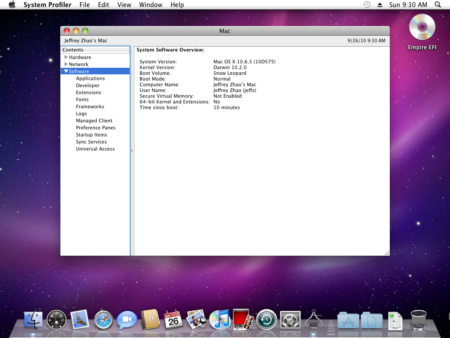 打开Software Update升级操作系统。经过一段时间的检查,会要求进行操作系统升级,这会下载800多兆的升级文件,这自然需要一个漫长的等待过程。升级完成后重新启动,便会发现操作系统已经更新为Mac OS X 10.6.4(您可能发现截图中升级前后的机器名有所不同,这是我手动修改造成的):
打开Software Update升级操作系统。经过一段时间的检查,会要求进行操作系统升级,这会下载800多兆的升级文件,这自然需要一个漫长的等待过程。升级完成后重新启动,便会发现操作系统已经更新为Mac OS X 10.6.4(您可能发现截图中升级前后的机器名有所不同,这是我手动修改造成的):
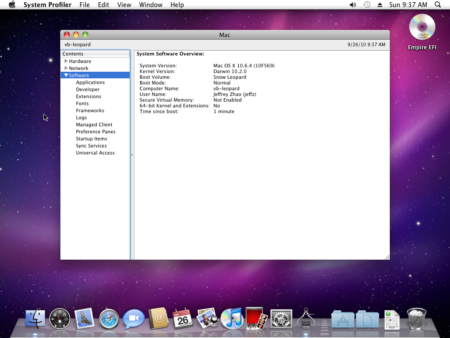 容易理解,您从表面上很难发现升级前后有什么差异。
容易理解,您从表面上很难发现升级前后有什么差异。
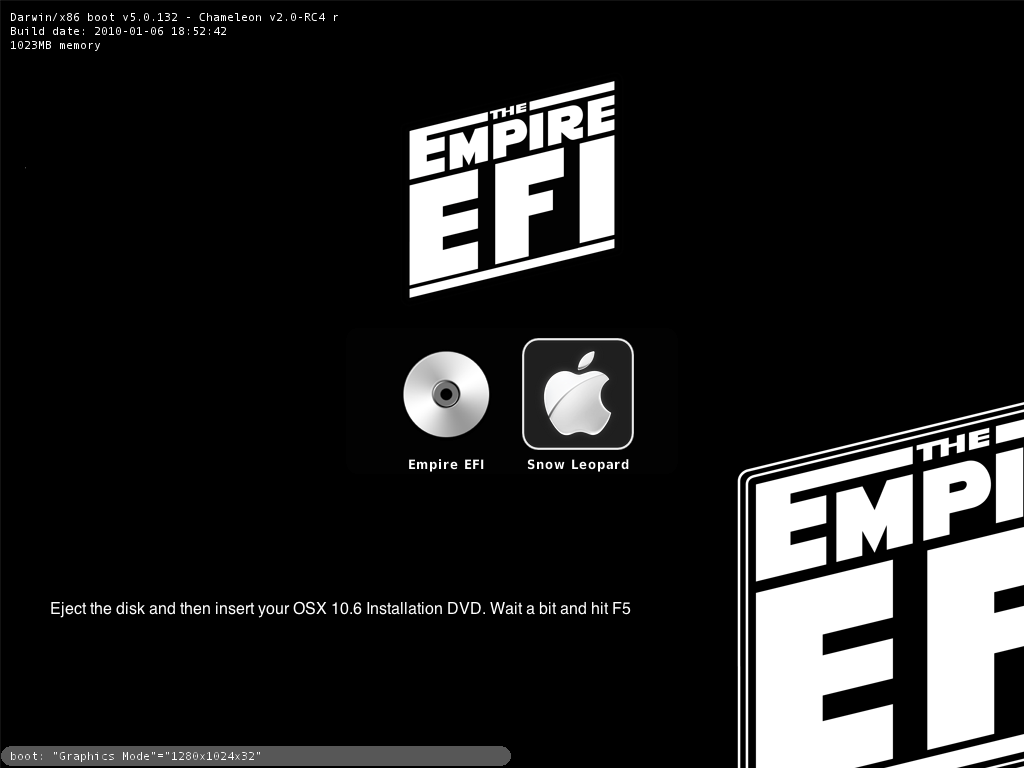 回车,之后Snow Leopard的分辨率便修改成功了。您也可以将1280x1024修改成其他分辨率(并非任意分辨率,系统会自行调整)。我在工作时往往将其设为全屏,并放到扩展桌面上,于是我便可以同时使用两个操作系统了:
回车,之后Snow Leopard的分辨率便修改成功了。您也可以将1280x1024修改成其他分辨率(并非任意分辨率,系统会自行调整)。我在工作时往往将其设为全屏,并放到扩展桌面上,于是我便可以同时使用两个操作系统了:
 看上去还不错吧?
看上去还不错吧?
准备
首先,我建议您准备一台配置充足的机器作为Host。以下是我的机器配置及操作系统:- CPU:Intel E8400 3.0GHz双核处理器
- 内存:4.00GB(3.37GB可用)
- 操作系统:Windows 7企业版(32位)
在装完Snow Leopard系统之后,便会占用超过9G的硬盘空间。如果您需要在上面做开发,则可能还需要安装Xcode及iOS SDK等工具包,它们都是实打实的大个头,一套下来同样会占用将近10G的硬盘,因此我建议您可以保留30G左右的硬盘空间,以免将来遭遇尴尬的境地。
在软件部分,新版的VirtualBox也是必须的,我使用的是最新的3.2.8 r64453,您可以去官网上下载最新版本。自然,您还需要Mac OS X 10.6 Snow Leopard的安装DVD或是镜像文件(不要问我哪儿可以搞到)。此外,由于VirtualBox自带的EFI Bootloader只能在OS X作Host时才能正常引导,我们还需要empireEFIv1085.iso,您可以根据自己的CPU下载32位Intel版本或是AMD版本,对于64位Intel处理器,可以使用压缩包里的legacyempire_efi1085.iso文件。
至此,万事俱备。
创建虚拟机配置
VirtualBox和Snow Leopard的中文翻译都可谓是茶几,因此两者我使用的都是英文版本。首先,您需要创建一个虚拟机的配置,设置一个名称(Snow Leopard),并如下图选择合适的操作系统(Mac OS X)及版本(Mac OS X Server):
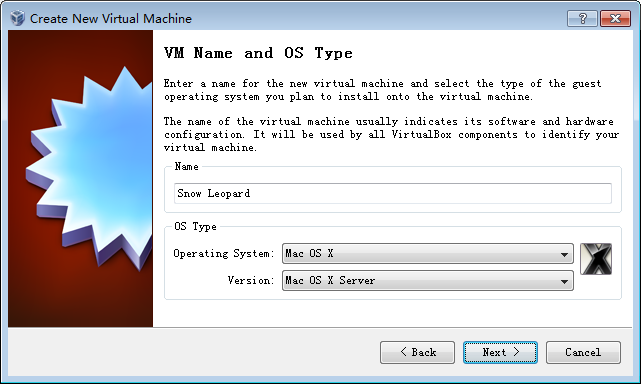 选择至少1024 MB内存:
选择至少1024 MB内存: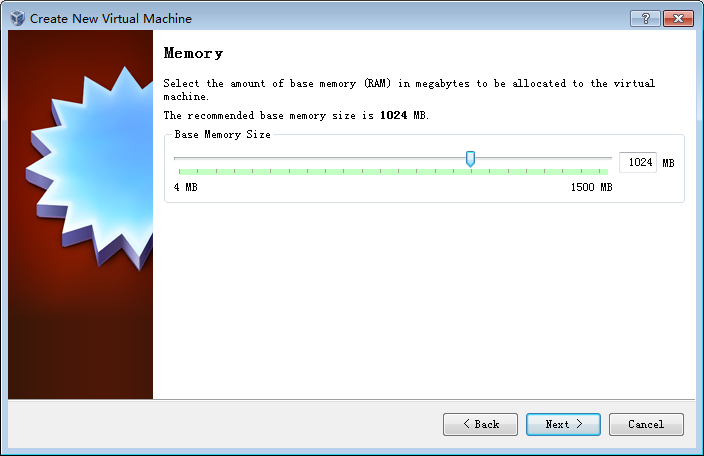 在选择磁盘向导中,创建一个30G大小的虚拟磁盘(如果硬盘空间允许的话,建议创建fixed-size类型的虚拟磁盘,对性能有所帮助。自然,这会在创建虚拟磁盘时消耗一些时间,请耐心等待):
在选择磁盘向导中,创建一个30G大小的虚拟磁盘(如果硬盘空间允许的话,建议创建fixed-size类型的虚拟磁盘,对性能有所帮助。自然,这会在创建虚拟磁盘时消耗一些时间,请耐心等待):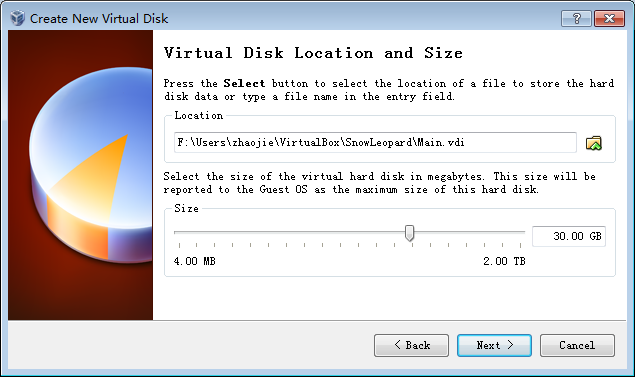 检查信息,创建虚拟机配置:
检查信息,创建虚拟机配置: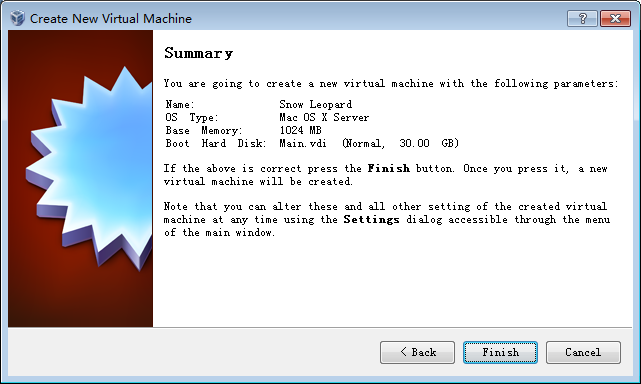 右键单击刚创建好的虚拟机,或使用Machine菜单进入Settings面板。首先,选择左侧的System项,调整右侧的启动顺序(先光驱再硬盘),并将默认选中的Enable EFI选项取消(我们将使用刚才下载的empireEFIv1085.iso进行引导):
右键单击刚创建好的虚拟机,或使用Machine菜单进入Settings面板。首先,选择左侧的System项,调整右侧的启动顺序(先光驱再硬盘),并将默认选中的Enable EFI选项取消(我们将使用刚才下载的empireEFIv1085.iso进行引导):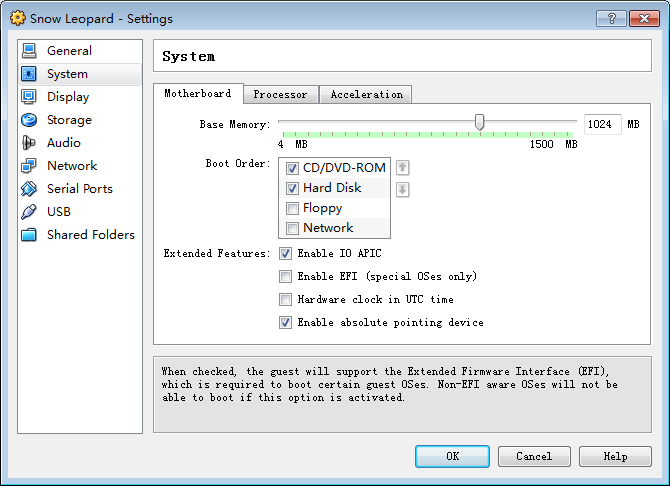 然后选中左侧的Display项,将Video Memory调制最大,并启用3D加速:
然后选中左侧的Display项,将Video Memory调制最大,并启用3D加速: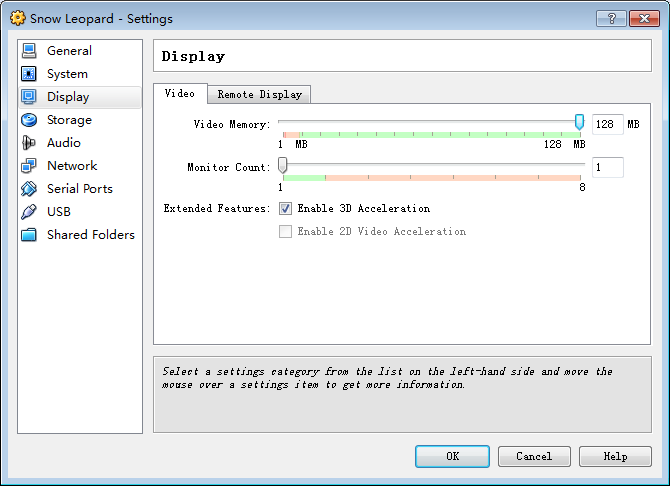 至此,虚拟机配置完成。
至此,虚拟机配置完成。安装系统
首先,我们使用empireEFIv1085.iso进行引导,还是在刚才的Settings面板中,选择左侧的Storage项,并在右侧选中引导用的镜像: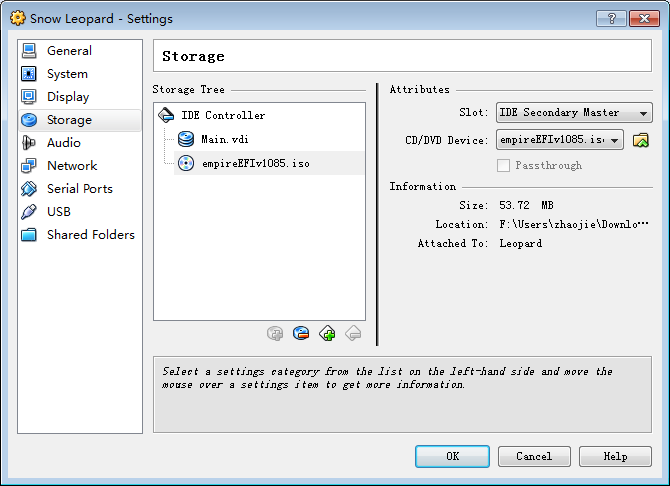 启动虚拟机,稍等片刻,直至出现如下界面:
启动虚拟机,稍等片刻,直至出现如下界面: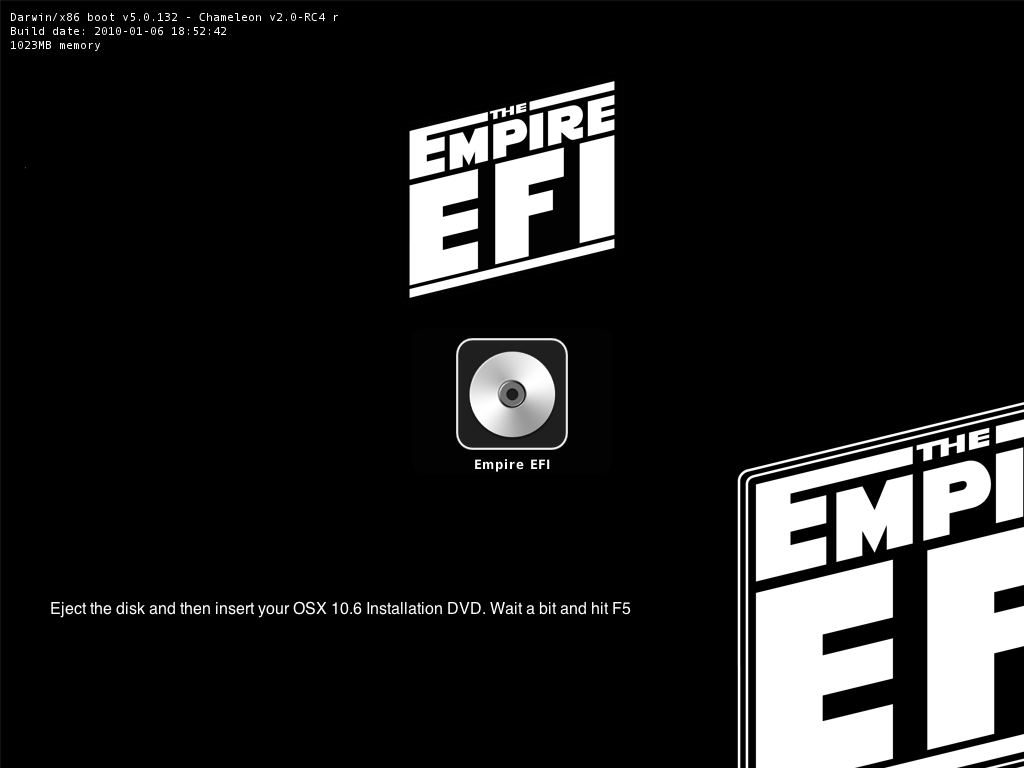 根据提示,加载Snow Leopard的安装盘,稍等片刻(让虚拟机识别并加载镜像),点击F5,此时您会发现中央的光盘标志下方显示为Max OS X的安装盘:
根据提示,加载Snow Leopard的安装盘,稍等片刻(让虚拟机识别并加载镜像),点击F5,此时您会发现中央的光盘标志下方显示为Max OS X的安装盘: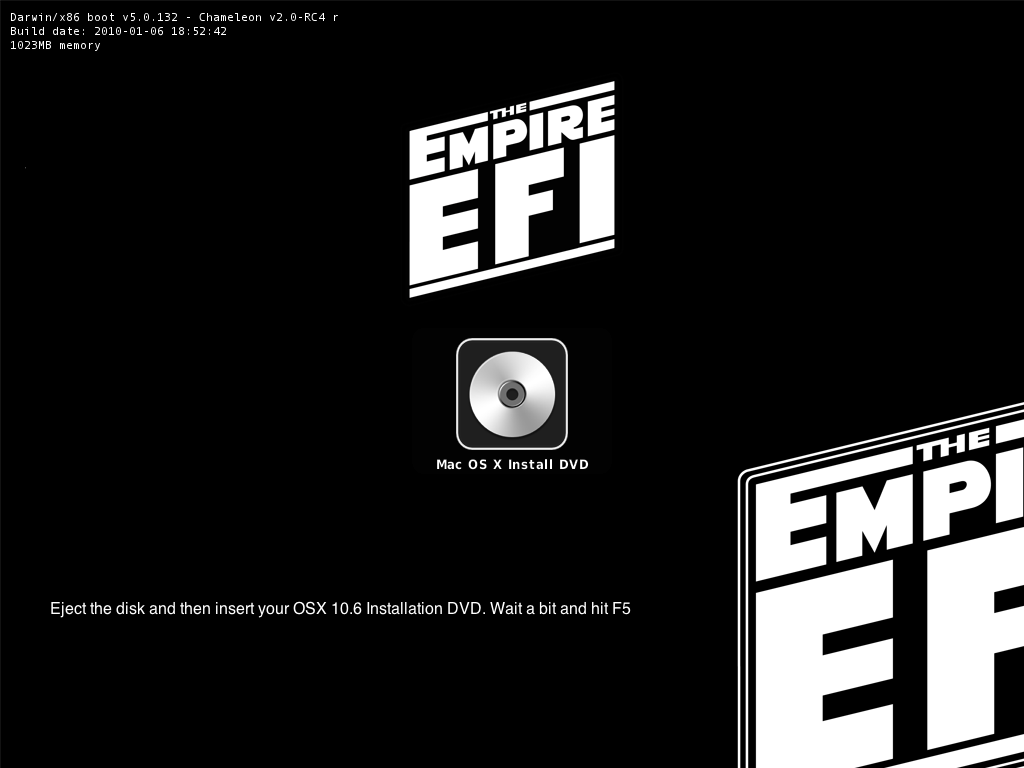 此时回车,并根据提示按任意键,稍等片刻便会出现Snow Leopard的安装向导界面:
此时回车,并根据提示按任意键,稍等片刻便会出现Snow Leopard的安装向导界面: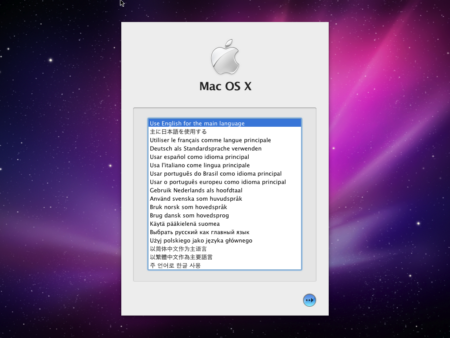 选择一门语言,并根据向导前进,直至安装磁盘选择这一步,此时您会发现可选磁盘列表为空:
选择一门语言,并根据向导前进,直至安装磁盘选择这一步,此时您会发现可选磁盘列表为空: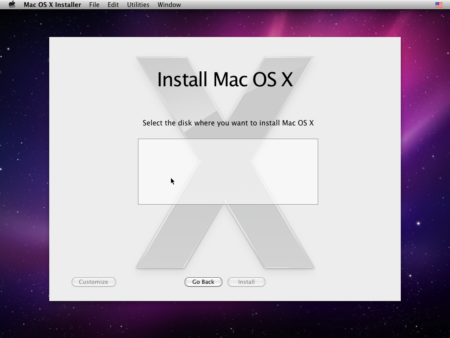 从上方Utilities菜单中选取Disk Utility,再选中左侧的磁盘,同时进入右侧的Erase栏。然后选择正确的文件系统(Mac OS Extended,Case-sensitive,Journaled):
从上方Utilities菜单中选取Disk Utility,再选中左侧的磁盘,同时进入右侧的Erase栏。然后选择正确的文件系统(Mac OS Extended,Case-sensitive,Journaled):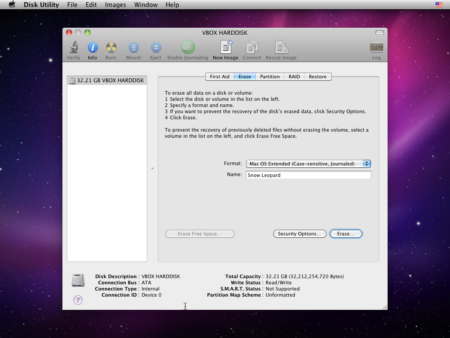 点击Erase对磁盘进行格式化,关闭Disk Utility,并选择刚才格式化后的磁盘作为安装目标:
点击Erase对磁盘进行格式化,关闭Disk Utility,并选择刚才格式化后的磁盘作为安装目标: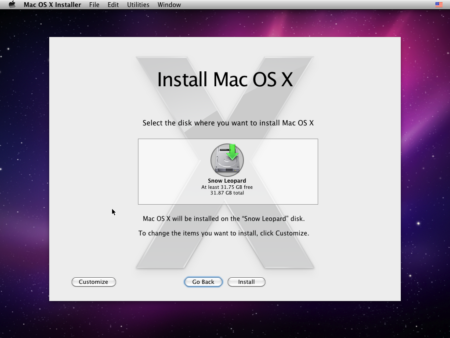 点击Install按钮开始安装,请耐心等待:
点击Install按钮开始安装,请耐心等待: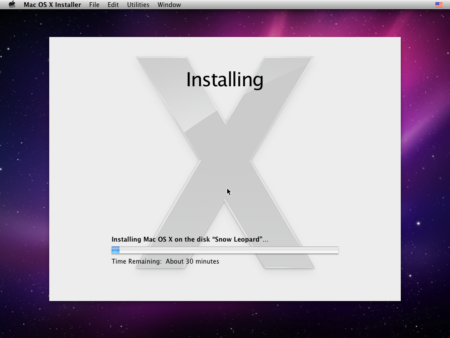 最后则会出现安装失败的提示画面:
最后则会出现安装失败的提示画面: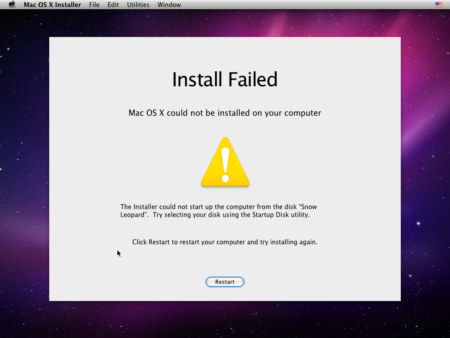 不过别担心,事实上Snow Leopard系统已经安装完成了。此时您可以点击Restart按钮,但系统并不会正常地重新启动,会停留在MACH Reboot字样上。您需要重新加载empireEFIv1085.iso,并手动选择虚拟机控制台中Machine菜单的Reset项强制进行重启(此时虚拟机可能会提示发生严重错误并退出,重新启动即可):
不过别担心,事实上Snow Leopard系统已经安装完成了。此时您可以点击Restart按钮,但系统并不会正常地重新启动,会停留在MACH Reboot字样上。您需要重新加载empireEFIv1085.iso,并手动选择虚拟机控制台中Machine菜单的Reset项强制进行重启(此时虚拟机可能会提示发生严重错误并退出,重新启动即可):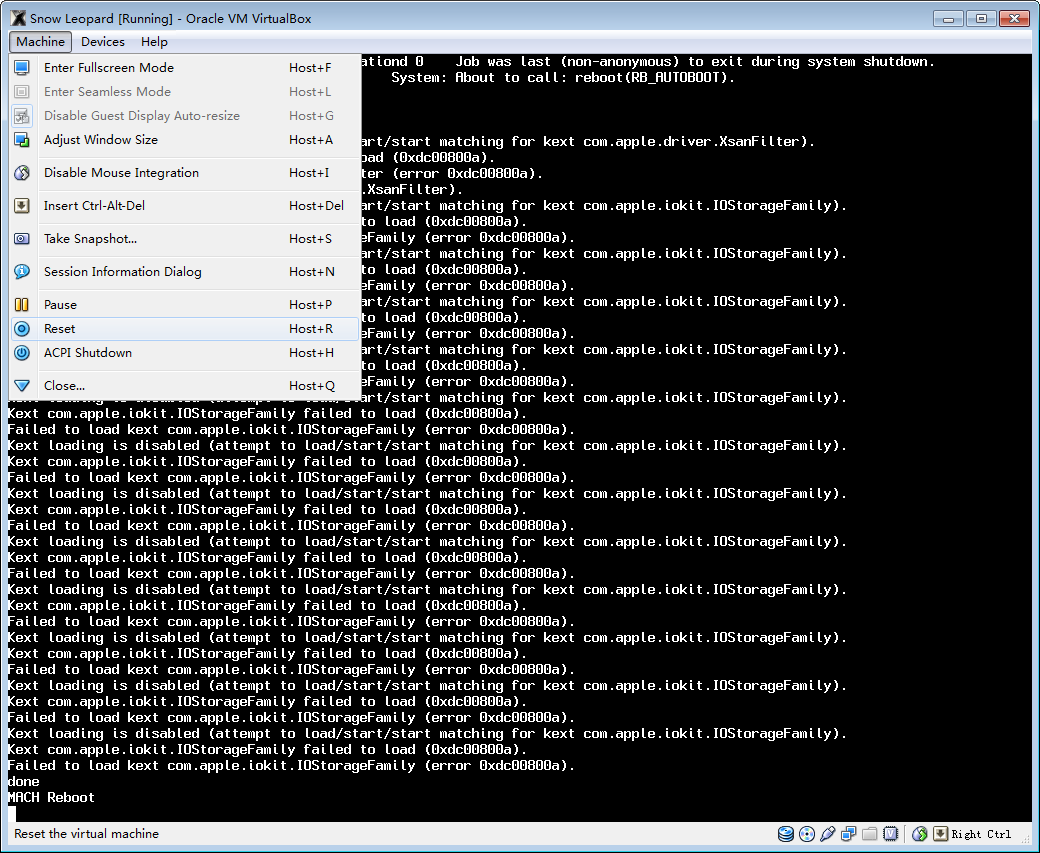 此时便会重新进入之前出现过的引导界面,不过您会发现其中多了一个启动项,便是刚才装好的操作系统:
此时便会重新进入之前出现过的引导界面,不过您会发现其中多了一个启动项,便是刚才装好的操作系统: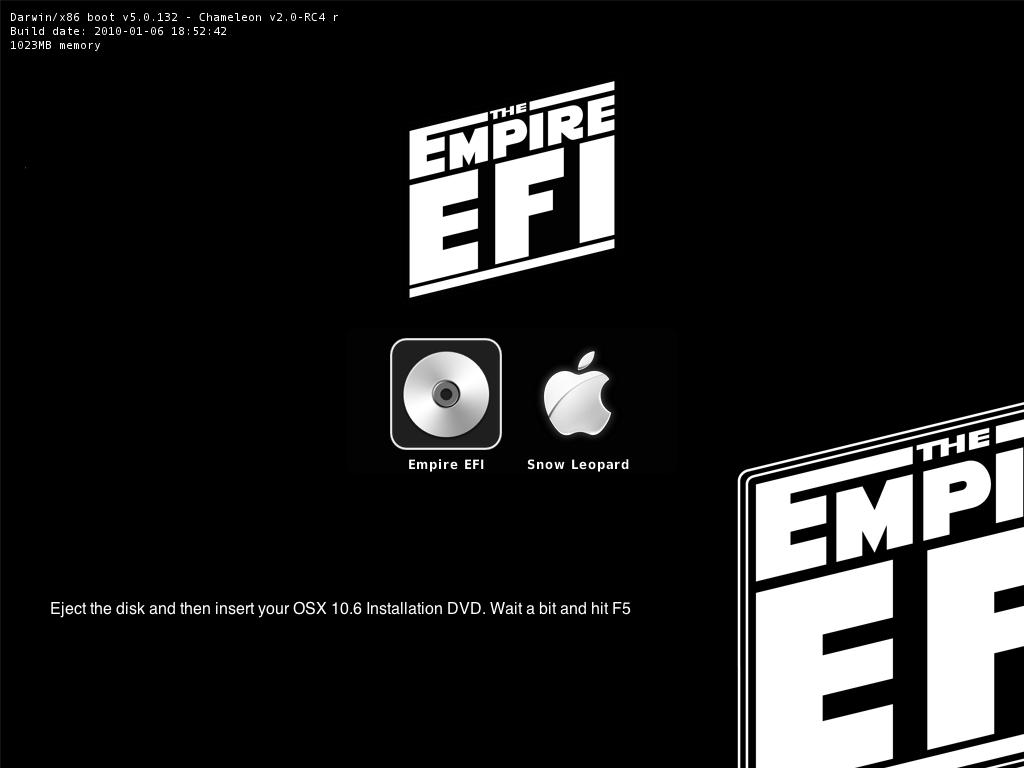 按键盘右键切换至新项并回车,根据提示按任意键,稍等片刻,便会进入Snow Leopard第一次启动时的语言选择界面:
按键盘右键切换至新项并回车,根据提示按任意键,稍等片刻,便会进入Snow Leopard第一次启动时的语言选择界面: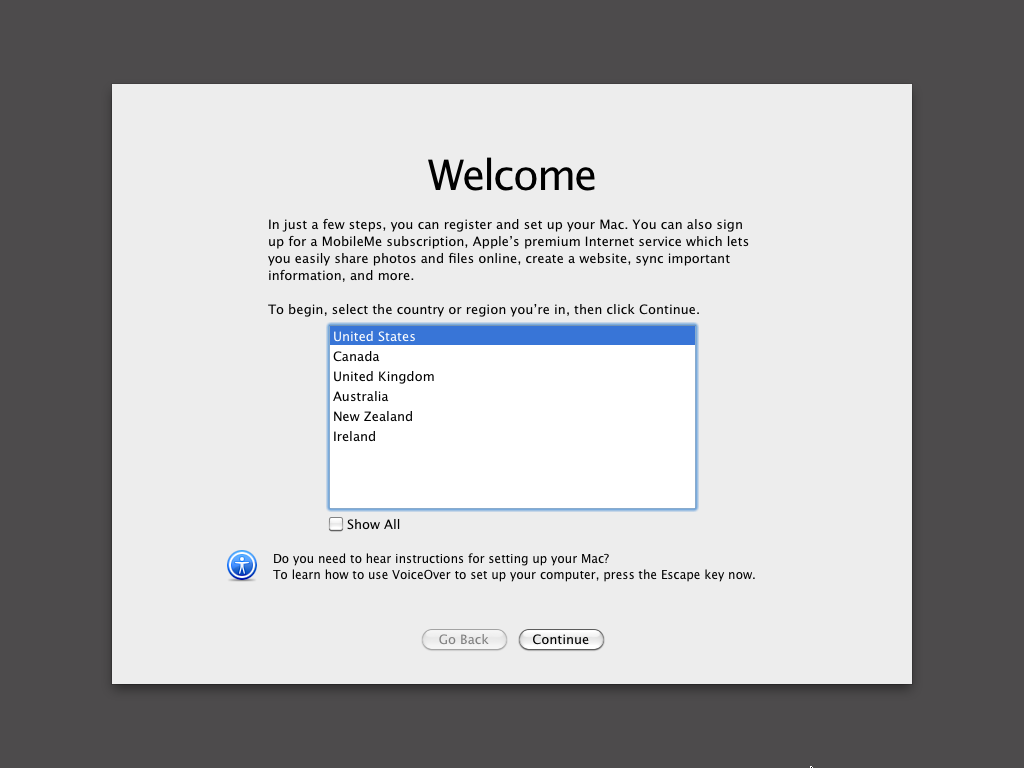 我在这里还是选择英文作为操作系统的主要语言。根据向导一步一步前进,在设置了键盘,账号,时区等信息后(您可以跳过设置Apple ID的步骤),最终便可以看到Snow Leopard系统的桌面(可能跳出键盘识别的向导,按提示进行即可):
我在这里还是选择英文作为操作系统的主要语言。根据向导一步一步前进,在设置了键盘,账号,时区等信息后(您可以跳过设置Apple ID的步骤),最终便可以看到Snow Leopard系统的桌面(可能跳出键盘识别的向导,按提示进行即可):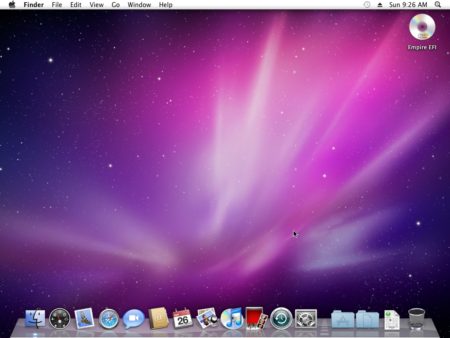 您现在可以把玩一下Snow Leopard操作系统了。值得一提的是,您很有可能无法使用操作系统的菜单正常关闭和重启操作系统,这时候您只要使用虚拟机的菜单来强制关闭和启动即可。需要注意,在启动时您还是需要empireEFIv1085.iso作为引导。
您现在可以把玩一下Snow Leopard操作系统了。值得一提的是,您很有可能无法使用操作系统的菜单正常关闭和重启操作系统,这时候您只要使用虚拟机的菜单来强制关闭和启动即可。需要注意,在启动时您还是需要empireEFIv1085.iso作为引导。更新系统
打开System Profiler,会发现当前操作系统的版本是Mac OS X 10.6.3(当然,如果您使用最新的安装光盘,则下个步骤就可以跳过了):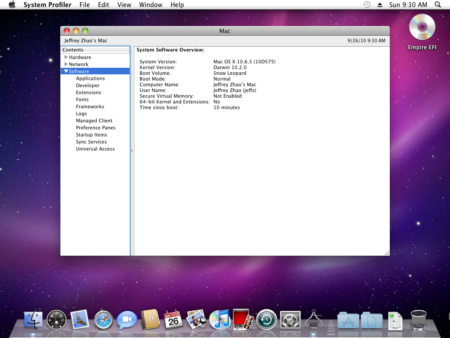 打开Software Update升级操作系统。经过一段时间的检查,会要求进行操作系统升级,这会下载800多兆的升级文件,这自然需要一个漫长的等待过程。升级完成后重新启动,便会发现操作系统已经更新为Mac OS X 10.6.4(您可能发现截图中升级前后的机器名有所不同,这是我手动修改造成的):
打开Software Update升级操作系统。经过一段时间的检查,会要求进行操作系统升级,这会下载800多兆的升级文件,这自然需要一个漫长的等待过程。升级完成后重新启动,便会发现操作系统已经更新为Mac OS X 10.6.4(您可能发现截图中升级前后的机器名有所不同,这是我手动修改造成的):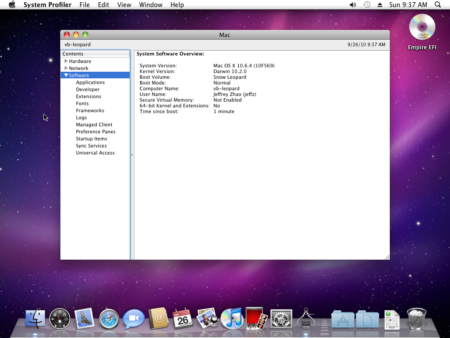 容易理解,您从表面上很难发现升级前后有什么差异。
容易理解,您从表面上很难发现升级前后有什么差异。调整分辨率
从网上找到的资料来看,调整分辨率的方法有好几种,例如修改com.apple.Boot.plist文件,或是使用VBoxManage.exe修改虚拟机镜像的EfiGopMode参数等等,但我实验下来都没有效果。最终我使用的下面的方法。首先,使用empireEFIv1085.iso引导系统,停留在启动方式选择界面,向右切换至Snow Leopard操作系统,并输入以下命令:"Graphics Mode"="1280x1024x32"如下图,请注意图片左下方的命令:
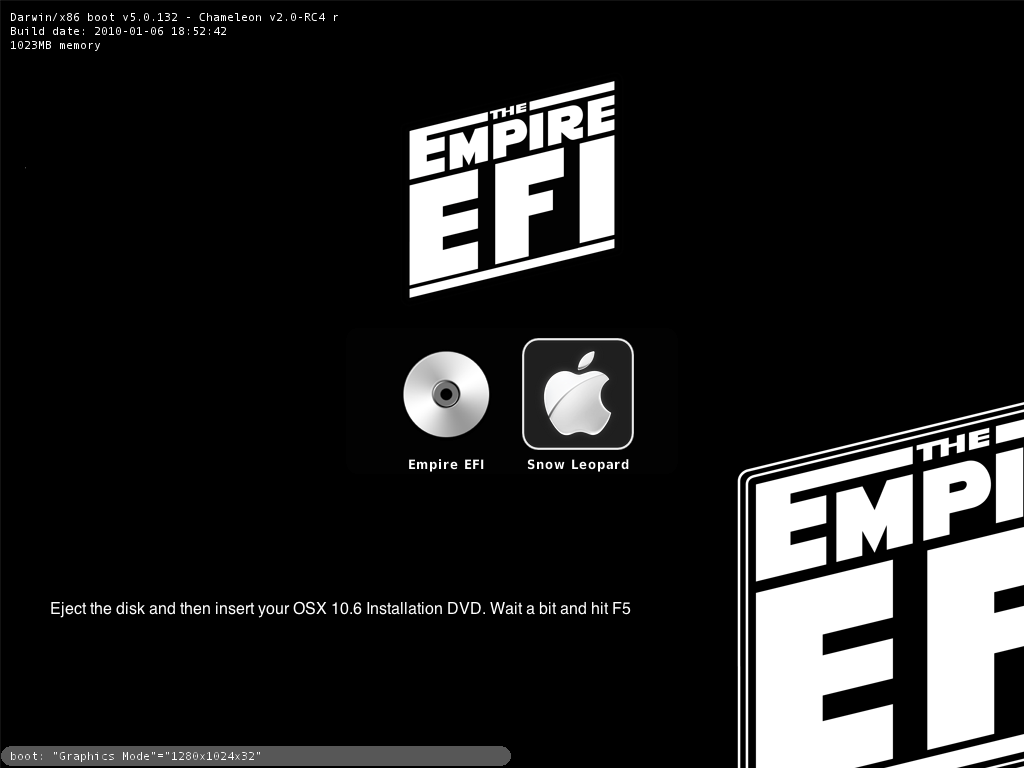 回车,之后Snow Leopard的分辨率便修改成功了。您也可以将1280x1024修改成其他分辨率(并非任意分辨率,系统会自行调整)。我在工作时往往将其设为全屏,并放到扩展桌面上,于是我便可以同时使用两个操作系统了:
回车,之后Snow Leopard的分辨率便修改成功了。您也可以将1280x1024修改成其他分辨率(并非任意分辨率,系统会自行调整)。我在工作时往往将其设为全屏,并放到扩展桌面上,于是我便可以同时使用两个操作系统了: 看上去还不错吧?
看上去还不错吧?其他
至于其他方面,您可以自行摸索了。网络连接方面,我使用默认的NAT工作正常,USB也没有问题,声音方面需要安装一个驱动程序。此外,我在安装的时候也是遵循几篇文章所提供的向导,如果您想摆脱empireEFIv1085.iso启动系统,也可以根据它们的指引进行尝试:- How to Install Mac OS X Snow Leopard on VirtualBox 3.2 with Non Apple, Intel PC
- Mac OS X Guest Snow Leopard 10.6.4 on PC with VirtualBox 3.2.6 – on Windows 7 32 Bit
- How to Increase Mac OS X Snow Leopard Virtual Machine Screen Resolution on VirtualBox and VMware
总结
您现在便可以尝试Mac OS X Snow Leopard操作系统及软件了。当然,这并不能给您带来完整的苹果机的体验,使用苹果机一体化的硬件配合它的操作系统,可以给您带来一些额外的感受,例如苹果笔记本带多点触摸的触摸板,它的使用体验和操作方式都给我留下了非常深刻的印象。2010年11月4日星期四
餐馆软件更新说明
1.自定义台号 。可以添加如A1,B2这样子的台号。
2.直接打印修正。报表未支持
3. 220II打印机图片支持:
a) 使用驱动打印NV Logo,适用于中文小票
b).使用OPOS4.1.3驱动打印,仅适用于Win7系统,Winxp不支持4.1.3。原因未找到
订阅:
博文 (Atom)
















